Контрольная работа: Контрольная работа по Информатики 2
Средствам разведки в "обороне" от вирусов соответствуют программы-детекторы, позволяющие проверять вновь полученное программное обеспечение на наличие вирусов.
На переднем крае обороны находятся программы-фильтры. Эти программы могут первыми сообщить о работе вируса и предотвратить заражение программ и дисков.
Второй эшелон обороны составляют программы-ревизоры, программы-доктора и доктора-ревизоры.
Самый глубокий эшелон обороны - это средства разграничения доступа. Они не позволяют вирусам и неверно работающим программам, даже если они проникли в компьютер, испортить важные данные. В "стратегическом резерве" находятся архивные копии информации. Это позволяет восстановить информацию при её повреждении.
Таким образом, одним из основных методов борьбы с вирусами является своевременная профилактика их появления и распространения. Только комплексные профилактические меры защиты обеспечивают защиту от возможной потери информации. В комплекс таких мер входят:
1. Регулярное архивирование информации (создание резервных копий важных файлов и системных областей винчестера).
2. Использование только лицензионных дистрибутивных копий программных продуктов.
3. Систематическая проверка компьютера на наличие вирусов. Компьютер должен быть оснащен эффективным регулярно используемым и постоянно обновляемым пакетом антивирусных программ. Для обеспечения большей безопасности следует применять параллельно несколько антивирусных программ.
4. Осуществление входного контроля нового программного обеспечения, поступивших дискет. При переносе на компьютер файлов в архивированном виде после распаковки их также необходимо проверять.
5. При работе на других компьютерах всегда нужно защищать свои дискеты от записи в тех случаях, когда на них не планируется запись информации.
6. При поиске вирусов следует использовать заведомо чистую операционную систему, загруженную с дискеты.
7. При работе в сети необходимо использовать антивирусные программы для входного контроля всех файлов, получаемых из компьютерных сетей. Никогда не следует запускать непроверенные файлы, полученные по компьютерным сетям.
Таким образом, современные технологии антивирусной защиты позволяют защитить от вируса файловые сервера, почтовые сервера и сервера приложений. Например, антивирус Касперского для защиты файловых серверов позволяет обнаружить и нейтрализовать все типы вредоносных программ на файловых серверах и серверах приложений, работающих под управлением ОС Solaris, включая "троянские" программы, Java и ActiveX – апплеты.
2. Приведите алгоритм копирования файлов с помощью окон Мой компьютер
Копирование – это перемещение файлов и папок из одного места в другое. То есть, если Вы хотите переписать какую-то информацию с флешки или диска на компьютер, то делать это нужно при помощи копирования.
Щелкните правой кнопкой мышки по файлу или папке, которую хотите перенести в другое место, то есть скопировать. В открывшемся списке нажмите на пункт «Копировать».
После этого нужно открыть на компьютере то место, в которое Вы хотите перенести файл или папку. Это может быть Локальный диск D, Мои документы, флешка или дискета.
Затем щелкните правой кнопкой мышки по пустому месту (по белому полю) и из списка выберите пункт «Вставить».
Теперь этот файл или папка есть в двух местах — и в том месте, откуда мы его взяли, и там, куда перенесли.
То есть, если разобраться, получается следующее: Вы открыли место, из которого хотите взять файл (например, открыли флешку), нажали по нужному Вам файлу правой кнопкой мышки, выбрали из списка пункт «Копировать», затем открыли место, куда хотите перенести этот файл (например, открыли «Мой компьютер», затем Локальный диск С), нажали по пустому правой кнопкой мышки и выбрали пункт «Вставить».
3. Форматирование шрифтов в текстовом процессоре Word
Word позволяет быстро и просто вводить и менять шрифт. Форматирование шрифта выполняется с помощью Панели форматирования или в диалоговом окне Формат/Шрифт. Быстро попасть в это окно можно через контекстное меню (рис. 1).
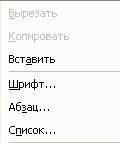
Рис. 1. Контекстное меню
Для этого надо щелкнуть правой клавишей мыши на нужном слове или выделенном фрагменте.
В открывшемся диалоговом окне (рис. 2 и рис. 3) можно задать вид шрифта (название гарнитуры), размер, начертание (прямое, полужирное, курсив), один из видов подчеркивания, специальные эффекты.
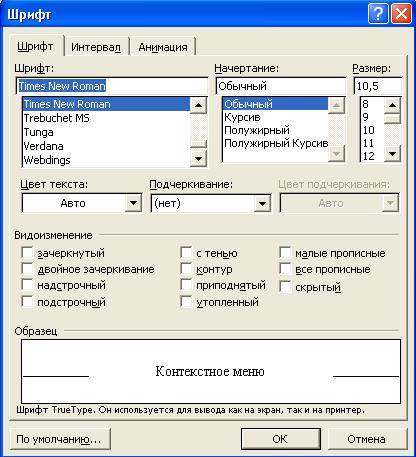
Рис. 2. Диалоговое окно Шрифт
Кроме этого, можно выбрать один из 16 цветов шрифта.
Если изменить формат шрифта во время ввода текста, то эта команда будет действовать до ее отмены. Если нужно переформатировать символ после ввода, то его надо выделить. Если же нужно переформатировать целое слово после ввода, то достаточно вместо его выделения зафиксировать курсор на любой букве этого слова.
Для задания формата шрифта используют два основных алгоритма: форматирование с помощью диалогового окна Формат/Шрифт, и форматирование с помощью Панели форматирования (табл. 1, рис. 3).
|
Действие |
Алгоритм |
|
Форматирование шрифта с помощью диалогового окна |
1. Выделить слово или группу слов. К-во Просмотров: 432
Бесплатно скачать Контрольная работа: Контрольная работа по Информатики 2
|